آیا می خواهید برای سایت وردپرسی خود یک نرم افزار ایجاد کنید؟این ایده بسیار جذاب است،زیرا دسترسی کاربران به سایت شما راحت تر می شود.(اصلا مهم نیست که سایت شما در چه زمینه ای فعال است).در این مقاله به طور کامل درباره ساخت اپلیکیشن در وردپرس صحبت خواهیم کرد.
اگر شما از وردپرس استفاده می کنید لازم نیست نگران هزینه و مشکلات طراحی اپلییکشن شوید.زیرا همانطور که توسط وردپرس یک سایت همه چی تمام بدون کد نویسی ایجاد کردید می توانید یک اپلیکیشن بدون یک خط کدنویسی ایجاد کنید.
افزونه WordApp این امکان را به شما می دهد تا دقیقا نسخه حال حاضر سایت خود را در قالب یک اپلیکیشن ایجاد کنید و در مارکت های مختلف انتشار دهید.همچنین این افزونه از افزونه های ووکامرس و بادی پرس نیز پشتیبانی می کند.
افزونه WordApp چیست؟
این افزونه به شما امکان ایجاد یک اپلیکیشن در وردپرس را می دهد.اپلیکیشن شما در نسخه اندروید منتشر می شود.
برخی از ویژگی های این افزونه:
- پیشنمایش زنده از نرم افزار
- سفارشی سازی رنگ،موارد منو و ….
- ایجاد نسخه اندروید
- بدون یک خط کدنویسی
- استفاده از پلتفرم AdMob برای تبلیغات
- پیشتبانی از افزونه های ووکامرس و بادی پرس
- ارسال نوتیفیکشن از طریق سایت
همانطور که قبل تر اشاره کردیم این افزونه دارای پیشنمایش زنده است.یعنی تغییراتی که برای اپلیکیشن اعمال می کنید را می توانید به راحتی مشاهده کنید.
نصب افزونه Word App
برای نصب این افزونه به بخش پیشخوان>افزونه ها>افزودن مراجعه کنید.فایل فشرده افزونه را از انتهای همین مقاله دانلود و از طریق دکمه (بارگذاری افزونه) اقدام به نصب آن فرمایید.پیشنهاد می کنیم مقاله آموزش نصب افزونه در وردپرس را مطالعه کنید.
پس از نصب افزونه به این صفحه هدایت می شوید.اگر تمایل دارید تا این افزونه به سایت سازنده متصل شود بر روی دکمه (Allow & Continue) کلیک کنید.در غیر این صورت دکمه (Skip) را بزنید.
در صفحه بعدی باید در بخش (Your app name) نام اپلیکیشن خود را بنویسید و روی دکمه (Next Step) کلیک کنید.
در این مرحله مشخص کنید که آیا می خواهید اپلیکیشن شما ریسپانسیو باشد یا خیر.
در مرحله آخر نیز باید نوع اپلیکیشن خود را تعیین کنید.(نوع اپ را بر روی Mobile app & Mobile Site) تنظیم کنید.آدرس ایمیل خودتان را نیز بنویسید و بر روی (Submit) کلیک کنید.
حال به بخش (App Builder) مراجعه کنید.
در این بخش چهار زبانه Design،Menus & Bars، App Structure و Publish دیده می شود.
پیکربندی افزونه WordApp
Design
در این صفحه تنظیمات مختلفی وجود دارد که هر کدام را بررسی می کنیم:
App Toolbar Color: رنگ نوار بالای اپ ر انتخاب کنید.
App header font: فونت هدر را انتخاب کنید.
App Name: این بخش به طور خودکار تکمیل شده است.
App logo: لوگو اپ را انتخاب کنید.
App Background: تصویری را به عنوان پس زمینه اپ در نظر بگیرید.(اختیاری)
App Theme: قالب نرم افزار را مشخص کنید.
Opening page: در این بخش می توانید برگه ای را به عنوان صفحه اصلی اپ در نظر بگیرید.
Choose a theme: قالب محتوا را مشخص کنید.
در انتها نیز بر روی دکمه (ذخیره تغییرات) کلیک کنید.
Menus & Bars
Activate Bars: آیا منو پایین و بالای اپ فعال باشد یا خیر.
Bars Style: استایل بخش بالای نرم افزار را انتخاب کنید.
Activate Tidy up: حذف موارد اضافی.
Top Menus: آیا منوی بالا فعال باشد یا خیر.
Left side Menus: ایا منوی سمت چپ فعال باشد یا خیر.
Choose a menu to attach to this navigation bar:انتخاب منو برای نمایش در سمت چپ (اگر گزینه بالا را فعال کرده باشید)
Left Menu icon: برای منوی سمت چپ آیکون انتخاب کنید.
Right Side Menus: آیا منوی سمت راست فعال باشد یا خیر.
Choose a menu to attach to this navigation bar: انتخاب منو برای نمایش در سمت راست.
Right Menus con Preview Icons: انتخاب آیکون برای منو سمت راست.
Bottom Menus: آیا منوی پایین فعال باشد یا خیر.
Choose a menu to attach to this navigation bar: یک منو برای نمایش در پایین اپ مشخص کنید.
در انتهاب بر روی دکمه (ذخیره تغییرات) کلیک کنید.
App Structure
App Icon: آیکون اپ را انتخاب کنید.(همان تصویری که در منو موبایل ها مشاهده می شود.باید در ابعاد 512 در 512 پیکسل باشد)
Round the corners of your app icon: آیا گوشه های آیکون گرد باشد با خیر.
App Splash: آیا اسپلش فعال باشد یا خیر.
Full App Name: نام کامل نرم افزار را بنویسید.
App Version: نسخه نرم افزار را مشخص کنید.
App Description: توضیحات نرم افزار را بنویسید.
App Keywords: یک کلمه کلیدی برای نرم افزار خود در نظر بگیرید.
App category: دسته بندی موضوعی اپ خود را مشخص کنید.
Publish
در این تب کافی است ایمیل خود را وارد کرده و بر روی دکمه(Publish Android App) کلیک کنید.لینک دانلود اپلیکیشن نهایتا تا 48 ساعت ارسال می شود.
جمع بندی:
افزونه WordApp جزو بهترین افزونه های رایگان وردپرسی برای ساخت اپلیکیشن در وردپرس است.امیدواریم از این آموزش به خوبی استفاده نمایید.اگر مشکلی داشتید در نظرات به ما اعلام کنید.

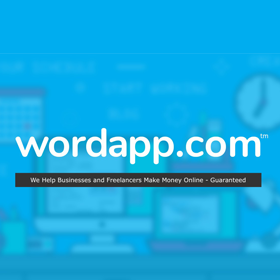
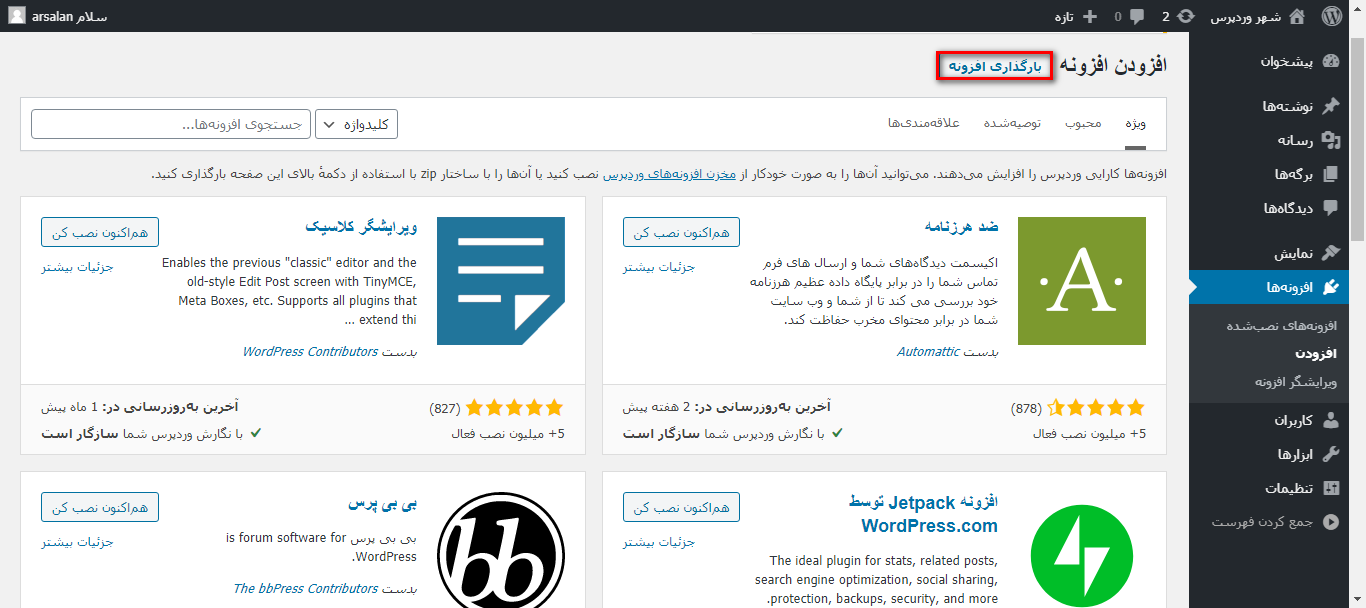
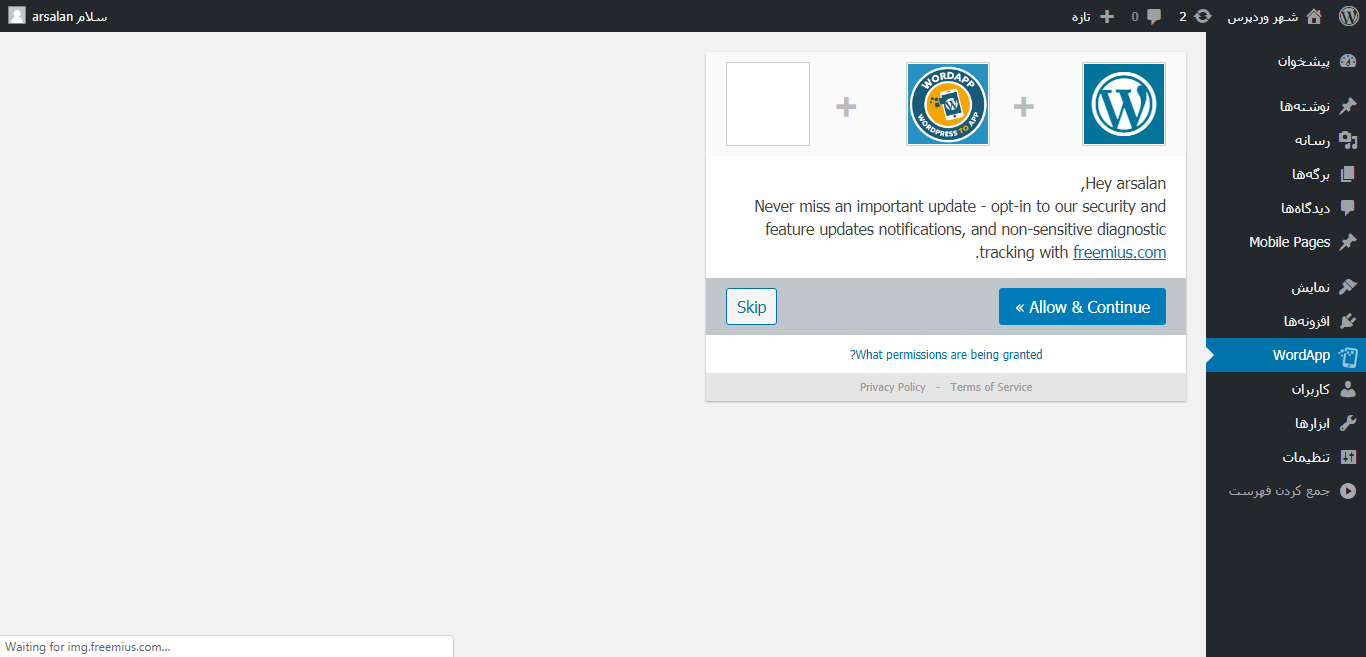
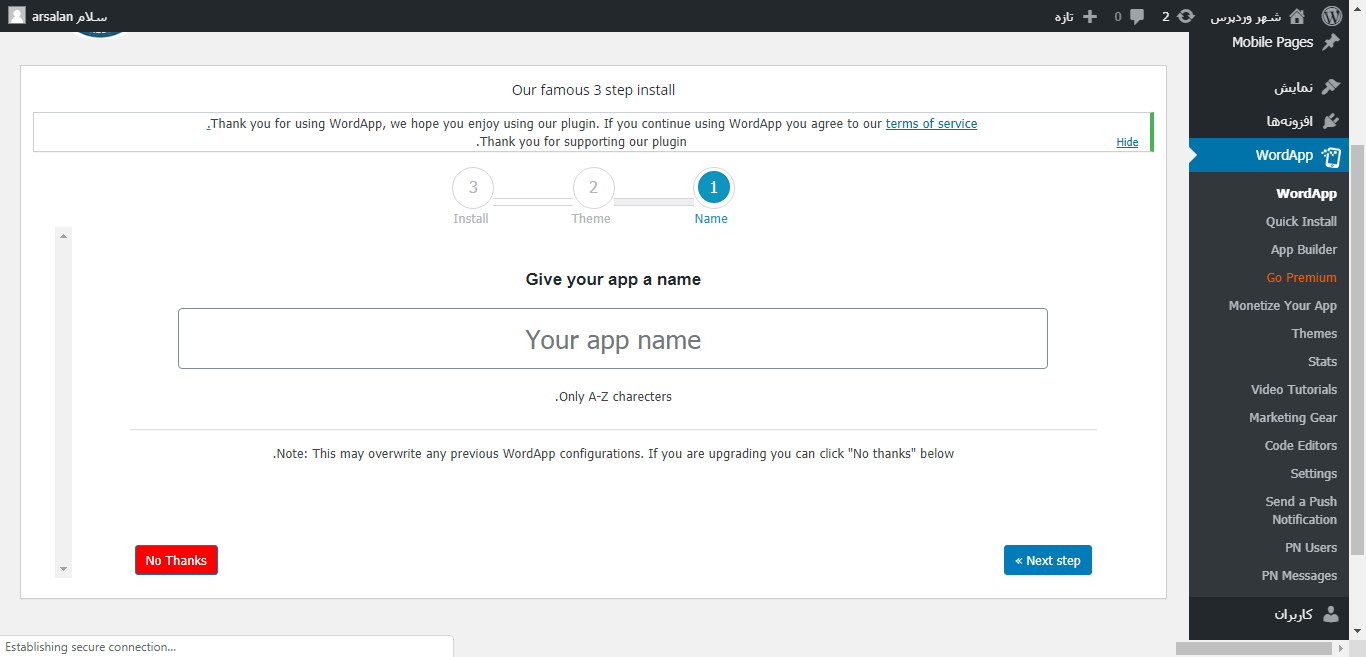
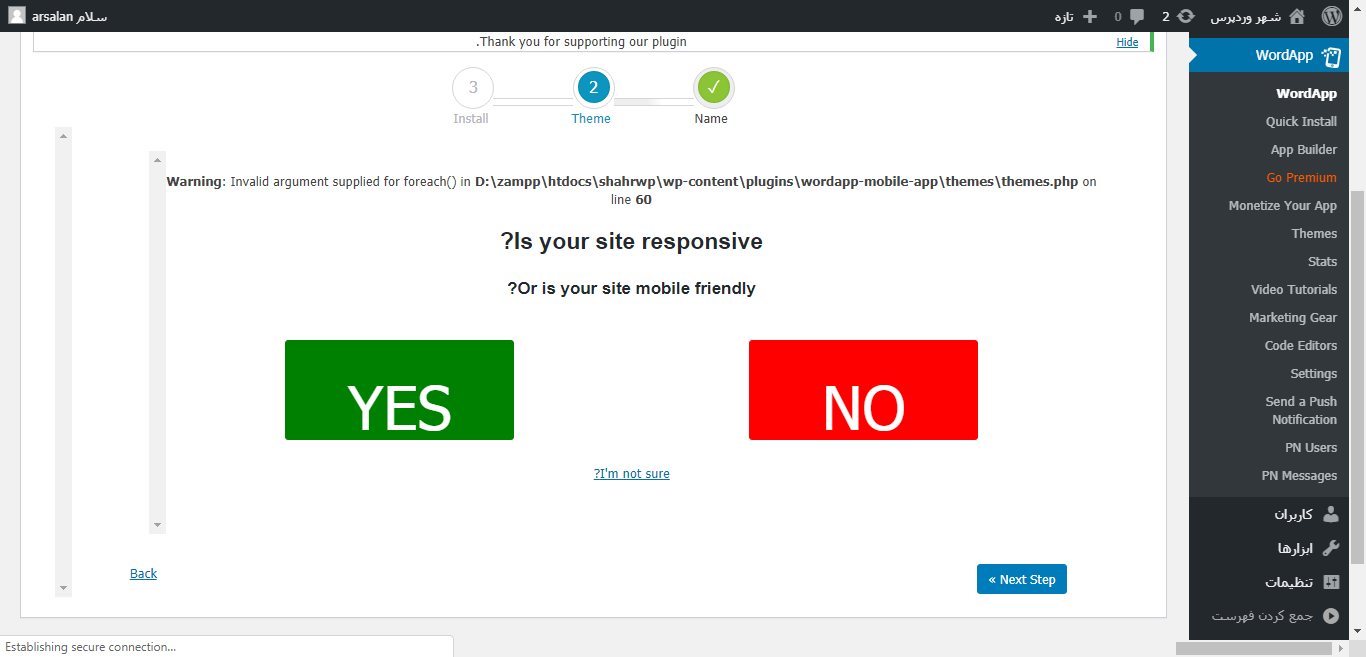
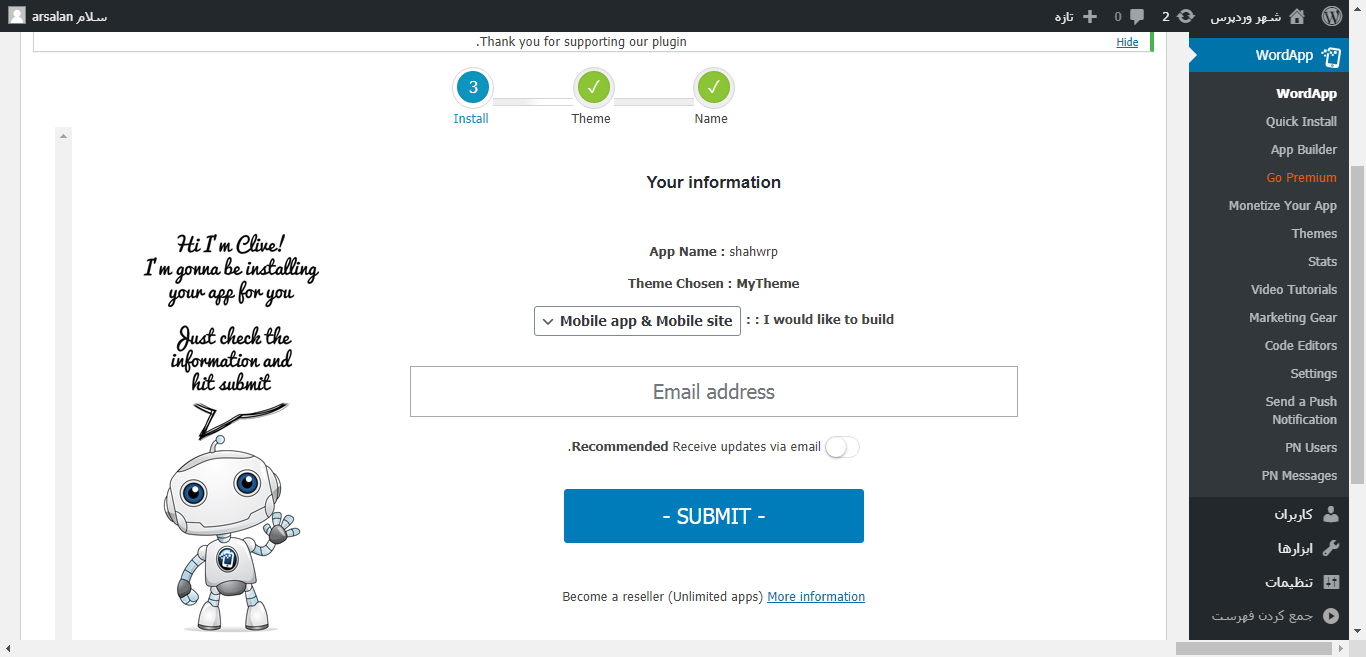




4 پاسخ
سلام با لوکال هاست تست کردم منتهی زمانی که وارد صفحه اپ بیلدر میشم
لوکال هاست جواب نمیده…
مشکل به نظرتون با یک دامین واقعی برطرف میش…؟
با سلام و احترام بله مشکل شما با دامین واقعی حل میشه
افزونه دانلود شد. این اندرویده یا ویندوز؟ نصب نشد رو مرورگرم
با سلام و احترام
فایل نهایی اندروید هستش ولی افزونه برای وردپرسه